Penampilan dalam file bagian adalah cara terbaik untuk memberi “kehidupan” pada desain
kita; hidup yang berarti bagaimana bagian/parts akan terlihat setelah proses mesin, dipoles,
dicat, dll. Menggunakan penampilan dalam hubungannya dengan status tampilan dalam file
bagian memberikan pengguna kebebasan untuk menyampaikan desain yang sama dengan
penampilan yang berbeda semua dalam file bagian/parts yang sama. Namun, ketika bekerja
dengan fungsi-fungsi SOLIDWORKS ini, sangat penting untuk memverifikasi bahwa perubahan pada file bagian/parts disebarkan dengan benar ketika digunakan dalam tipe file lain (assembly atau drawing).
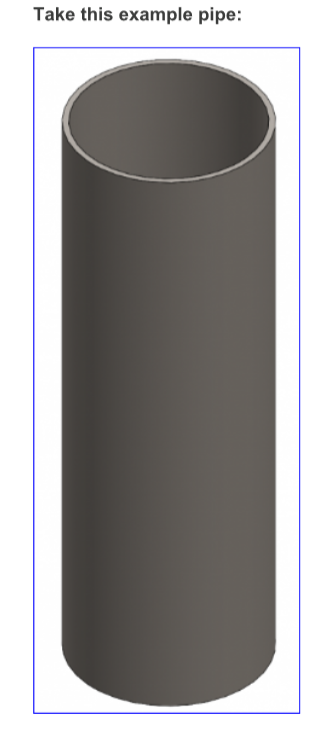
Pipa itu sendiri terbuat dari stainless steel, tetapi ada beberapa versi bagian ini yang
telah dicat agar sesuai dengan desain keseluruhan yang digunakan:
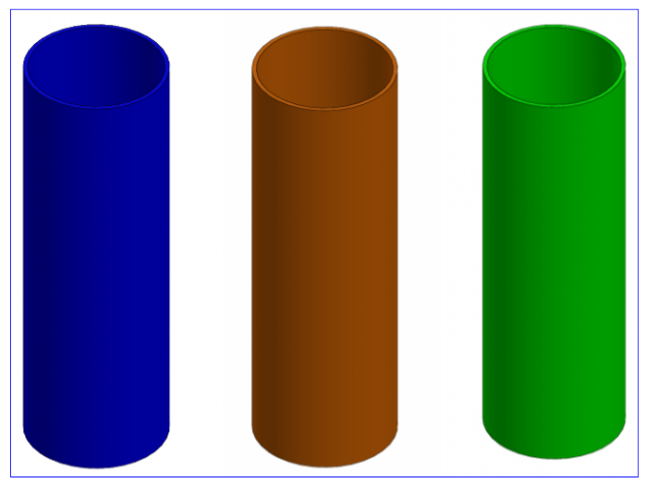
Ada beberapa tingkatan di mana penampilan dapat diterapkan seperti yang ditunjukkan di bawah ini:
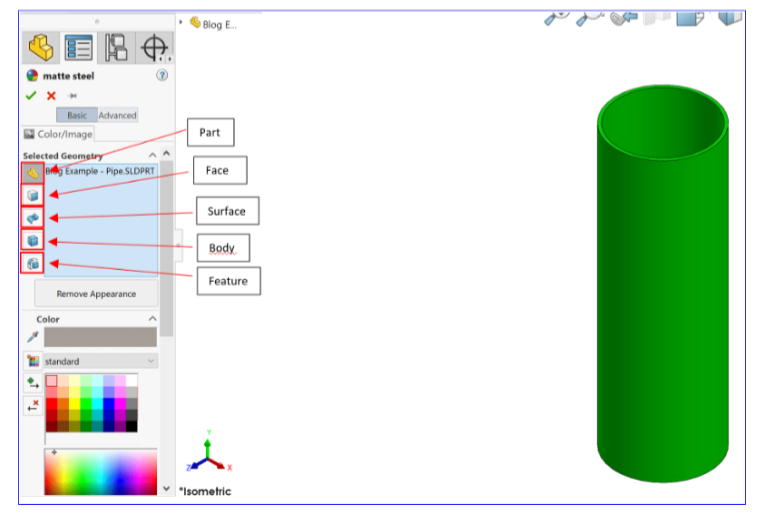
Sekarang, penampilan yang diterapkan pada bagian ini ada pada level face. Ada beberapa
masalah potensial ketika menerapkan penampilan pada face individu bagian/part.
Yang pertama adalah bahwa ukuran file bagian bisa jauh lebih besar daripada jika
penampilan diterapkan pada feature atau part level. Ini terutama benar jika file bagian/part
memiliki geometri yang kompleks.
Masalah potensial lainnya adalah kondisi tampilan yang salah yang ditunjukkan dalam file
gambar. Perhatikan gambar awal:
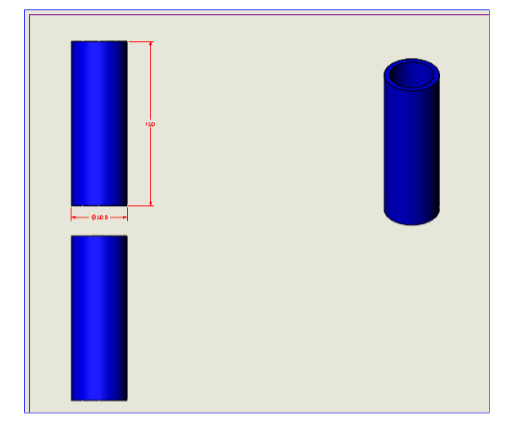
Kita memiliki gambar standar dengan tampilan isometrik dan dua tampilan depan. Tampak
depan bawah digunakan untuk membuat tampilan bagian, menampilkan ketebalan dinding yang seragam.
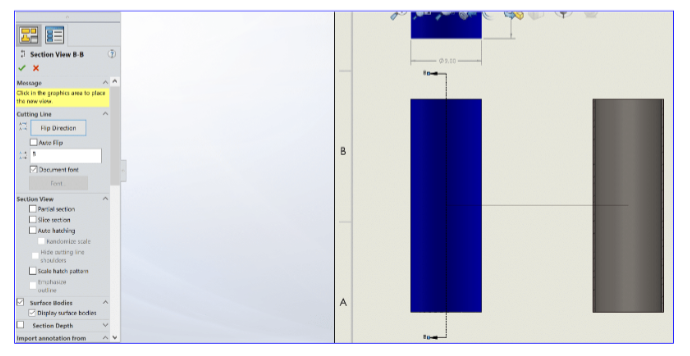
Kita dapat melihat bahwa di dalam Section View PropertyManager, kondisi tampilan dalam
pratinjau tidak cocok dengan yang dari tampilan Depan yang merujuk.
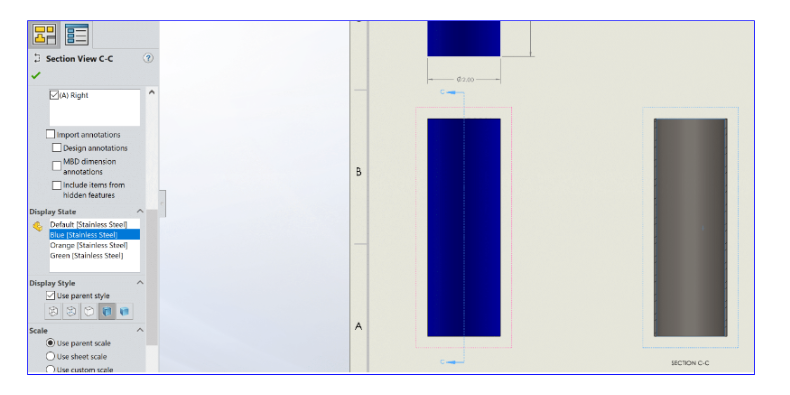
Mengakses Section View PropertyManager setelah ditempatkan, keadaan tampilan yang dirujuk sudah benar. Tetapi representasi grafis tidak cocok. Ini dapat terjadi dengan semua jenis tampilan gambar yang menggunakan data dari tampilan yang ada (Tampilan Detail, Tampilan Bagian, Tampilan Bagian Rusak, dll.)
Sekarang, apa yang terjadi pada tampilan bagian yang sama yang diterapkan pada tampilan
depan yang sama, hanya kali ini dengan penampilan di tingkat bagian / badan / fitur? Kita
melihat perbedaan drastis dalam pratinjau dan hasil:
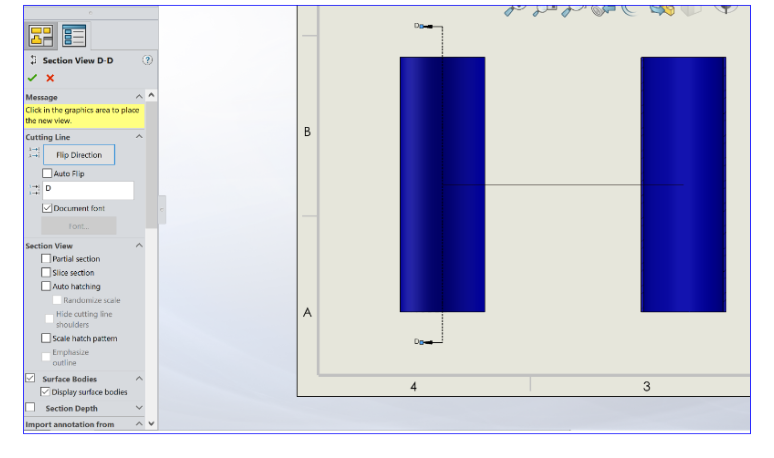
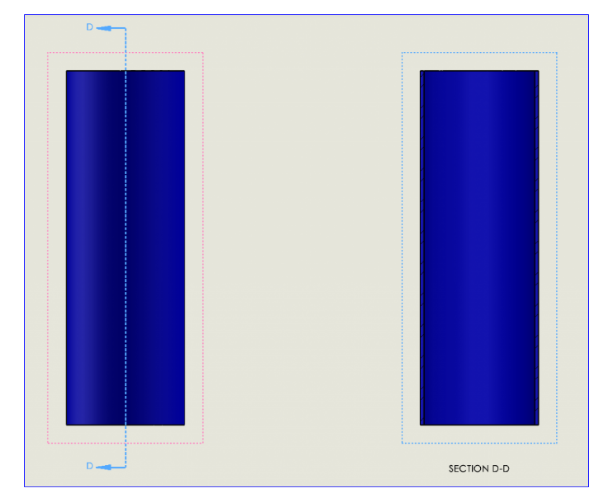
Kali ini, baik di pratinjau alat tampilan bagian dan setelah tampilan bagian ditempatkan, kondisi tampilan yang dirujuk dalam tampilan induk menyebar dengan benar ke tampilan yang dihasilkan. Kesimpulannya, tampilan bagian dan kondisi tampilan berguna dalam menyampaikan desain yang serupa semua dalam file bagian yang sama. Namun, ketika penampilan diterapkan pada face model, masalah potensial dapat muncul. Jika Anda ingin memanfaatkan penampilan dalam suatu bagian, terapkan pada feature / body/part level


No responses yet